როგორც ჩანს, ზოგი ადამიანი მართლა მძულს მრავალმხრივი ამოცანა iPad- ზე. ადვილი გასაგებია რატომ. ყველაფერი რაც თქვენ უნდა გააკეთოთ არის შემთხვევით გადაათრიოთ ბმული Safari– ში, ნაცვლად იმისა, რომ უბრალოდ დააჭიროთ მას და თქვენ აღმოჩნდებით გაყოფილი ეკრანის ხედვით, ამ ბმულით საკუთარ ფანჯარაში. და ამ ფანჯრის მოშორება უზარმაზარი ტკივილია, თუნდაც იცოდე როგორ გააკეთო ეს.
საბედნიეროდ მათთვის, ვისაც სძულს iPad– ის მრავალმხრივი ამოცანები-რაც ნამდვილად არ არის მრავალ ამოცანა, მაგრამ არის Apple– ის ტერმინი iPadOS– ზე მრავალ ფანჯრის ხედების დაბნეულობის გამო-Apple გაძლევთ საშუალებას გამორთოთ ფუნქცია. აქ მოცემულია, თუ როგორ უნდა გამორთოთ iPad– ის მრავალმხრივი ამოცანა (და რატომ შეიძლება არ გინდოდეს).
როგორ გამორთოთ iPad მრავალმხრივი ამოცანა
გახსენით პარამეტრების აპი და გადადით საწყისი ეკრანი და დოკი. შემდეგ შეეხეთ მრავალ ამოცანადა ნახავთ ამ ეკრანს:
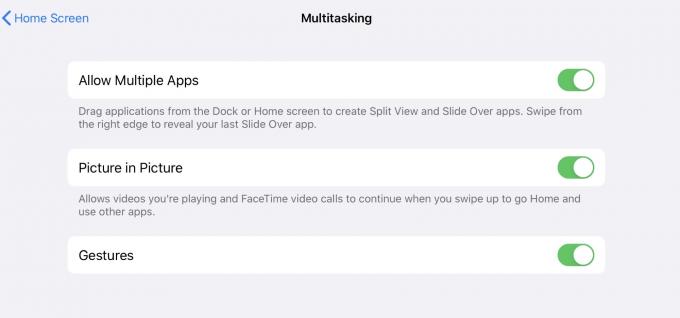
ფოტო: Cult of Mac
როგორც ზემოთ აღვნიშნეთ, "მრავალ ამოცანა" iPad- ზე მოიცავს რამდენიმე მახასიათებელს. ეს მოიცავს Split View- ს და Slide Over- ს, რაც საშუალებას გაძლევთ ეკრანზე იხილოთ ერთდროულად ორი ან სამი აპლიკაცია. იგი ასევე მოიცავს პროგრამებს შორის გადართვის სხვადასხვა ჟესტს-ოთხი თითით გადაფურცვლა აპებს შორის გადასატანად და მთლიანი ხელის დაჭერით, რომელიც დაგიბრუნებთ საწყის ეკრანზე.
IPad– ის პარამეტრების ამ განყოფილებაში არის სამი გადართვა. აი ზუსტად რას აკონტროლებენ ისინი:
მრავალი პროგრამის დაშვება
ფოტო: Apple
ის მრავალი პროგრამის დაშვება პარამეტრი ცვლის ეკრანზე ერთდროულად ერთზე მეტი პროგრამის ქონის შესაძლებლობას. ეს არის გაყოფილი ხედი და სლაიდზე მეტი. ამის დროებით გამორთვა არ წაშლის პროგრამებს, რომლებიც თქვენ უკვე გაქვთ "შენახული" Slide Over სტეკში. ის უბრალოდ გამორთავს ეკრანის მხრიდან ამ დასტის გადაფურცვლის შესაძლებლობას. ეს მოსახერხებელია, თუ ვინმეს აძლევთ უფლებას გამოიყენოს თქვენი iPad, ასე რომ ის არ დაბნეულდება შემთხვევით ჩართვისას. შეგიძლიათ უსაფრთხოდ ჩაკეტოთ Slide Over და ჩართოთ იგი მოგვიანებით.
"მრავალი პროგრამის" გამორთვა არა გამორთეთ ერთი და იგივე პროგრამის რამდენიმე ფანჯარა. თქვენ კვლავ შეგიძლიათ გადაიტანოთ ბმულები და დოკუმენტები ახალი აპლიკაციის ფანჯრების შესაქმნელად, მაგრამ არა გაყოფილი ხედის ან სლაიდზე. დაბნეული? Მე ვარ.
სურათი სურათში
IPad– ის სურათი სურათში ფუნქცია საშუალებას გაძლევთ უყუროთ ვიდეოს დაკვრას მცურავ ფანჯარაში. ის საკმაოდ სისუფთავეა, მაგრამ ხანდახან ძნელია აიძულოს ისეთი საიტები, როგორიცაა YouTube დაემორჩილე. ასევე ძალიან რთულია შემთხვევით გამოწვევა, ასე რომ თქვენ ასევე შეგიძლიათ დატოვოთ ეს ჩართული.
ჟესტები
ფოტო: Apple
Გამორთვა ჟესტები გამორთავს შემდეგ ფუნქციებს:
- ოთხი ან ხუთი თითით გადაფურცლეთ მარცხნივ ან მარჯვნივ, აპებს შორის გადასატანად.
- იგივე ოთხი/ხუთ თითით გადაფურცლეთ მარცხნივ ან მარჯვნივ, რასაც მოჰყვება გადაფურცვლა ზემოთ (თითების პირველად ამოღების გარეშე) აპლიკაციის გადამრთველის ხედში შესასვლელად.
- ხუთი თითით აიღეთ/დაიჭირეთ მთავარ ეკრანზე დასაბრუნებლად.
თუმცა, ჟესტების გამორთვა არ გამორთავს შემდეგ ფუნქციებს:
- ერთი თითით გადაფურცლეთ ეკრანის ქვედა ნაწილიდან დოკის საჩვენებლად.
- უფრო გრძელი, ერთი თითით გადაფურცლეთ ეკრანის ქვედა მხრიდან აპის გადამრთველის საჩვენებლად.
- გადაფურცლულია ეკრანის ზემოდან საკონტროლო ცენტრის და ყურადღების ცენტრის საჩვენებლად.
iPad– ის მრავალმხრივი ამოცანა აბსურდულად რთულია
IPad– ზე მრავალმხრივი ამოცანა არის ძლიერი, მაგრამ ასევე აბსურდულად რთული - და ძნელი აღმოსაჩენი. მაშინაც კი, როდესაც შეჩვეული ხარ და შეგიძლია შეასრულო ეს ჟესტები დაუფიქრებლად, მაინც დაიჭერ მომაბეზრებელ საქციელს. თქვენ თითქმის ხედავთ, რატომ შეიძლება ვინმემ განიცადოს ცდუნება მთლიანად გამორთოს iPad მრავალფუნქციური ამოცანა.
მაგალითად, მხოლოდ დილით, მე შემთხვევით გადავიტანე Safari ბმული ახალ Split View პანელში. საკმაოდ ბევრი წამი დამჭირდა მისგან თავის დასაღწევად, დაწყებული ხანგრძლივი პაუზით იმის განხილვით, თუ როგორ მივაღწევდი ჩემს მიზანს. ეს "მიზანი" არის "დახურეთ გაყოფილი ხედის ჩანართი, უხილავი ობოლი ფანჯრის დატოვების გარეშე სადმე".
თუ გაინტერესებთ რამდენად შემაშფოთებელი იყო, აქ არის ნაბიჯები:
- აიღეთ პატარა სახელური თაღლითური ფანჯრის ზედა ნაწილში და გადაიტანეთ 50:50 გაყოფილი ეკრანიდან, სანამ არ გახდება Slide Over პანელი.
- გადაფურცლეთ ზემოთ იმ პანელის ქვედა სახელურზე, რათა შეხვიდეთ გაყოფილი ხედის მრავალ დავალების დასტში.
- გადააქციეთ არასასურველი პანელი ეკრანიდან მის გასათავისუფლებლად.
- შეეხეთ თავდაპირველ ფანჯარას, რომელიც ახლა ფონზეა, რათა დაბრუნდეთ იქ, სადაც დაიწყეთ.
თქვენ ასევე შეგიძლიათ უბრალოდ გადაფურცლოთ გაყოფილი ეკრანის გამყოფი მანამ, სანამ თაღლითური ფანჯარა არ გაქრება, მაგრამ ის ინახება ფარული, მრავალ ფანჯრის ლიმბოში.
მე შენ გეძახი არა მე არ მიყვარს სტივ ჯობსის მოჩვენებაზე გამოძახება, მაგრამ შეგიძლიათ წარმოიდგინოთ ამის დემოგრაცია მას და ოთახიდან უვნებლად გასვლა?
მე ძლიერ ვიყენებ Slide Over- ს და Split View- ს, ასე რომ რეალურად მე არ შემიძლია ამ ფუნქციების გამორთვა. მაგრამ ისინი ყოველდღე მიბიძგებენ მე სრულიად მესმის, როგორ მუშაობენ ისინი, მაგრამ მაინც უნდა შეჩერდე ერთი წუთით ადრე, სანამ მათ გამოვიყენებ, ყოველ ჯერზე. უბრალოდ ცუდად არის შემუშავებული. მართლა ცუდად არის შემუშავებული.
